So now you own one of the most popular smart home devices, the Nest Learning Thermostat, which is priced at around $250. Wondering how to set it up? Don't worry, we're here to help you every step of the way.
Nest Learning Thermostat (T3007ES), Easy Temperature Control for Every Room in Your Home, Stainless Steel (3rd Generation), Works with Nest Learning Thermostat by Nest (T3007ES), Easy Temperature Control for Every Room in Your Home , stainless steel (3rd generation) , Works with Alexa Buy Now On Amazon $180.50
Here's how to set up your Nest Learning Thermostat, what you can do with it, and how to fix common Nest Learning Thermostat problems. This guide has been designed to provide a complete walkthrough of the process, so you can stay warm in the winter and nice in the summer. It will also help you save and lower your energy costs. 12 Solar-Powered Products To Help You Reduce Your Energy Bill 12 Solar-Powered Products To Help You Reduce Your Energy Bill These 12 solar-powered devices for home and personal use will help you reduce your energy bill and your reliance on fossil fuels, albeit slightly. Read more.
Here's everything you can expect from this guide:
1. Setting up your Nest Learning Thermostat
Hardware installation | Software installation | The Nest app
2. Using your Nest Learning Thermostat
Machine Learning | Energy saving | The green leaf | Home and Away | Disabling nest learning | Reestablishing their nest
3. Advanced settings for your Nest Learning Thermostat
IFTTT | Make configuration settings | Adding other smart products
4. Troubleshooting your Nest Learning Thermostat
Power problems | | Error codes | System crashes | When in doubt
Nest Labs designed the Nest Learning Thermostat for easy installation and setup . The 3.3-inch by 1.21-inch by 3.3-inch device comes with everything you need to get started, including the stand, mounting screws and screwdriver, optional trim plate, and installation and welcome guides.
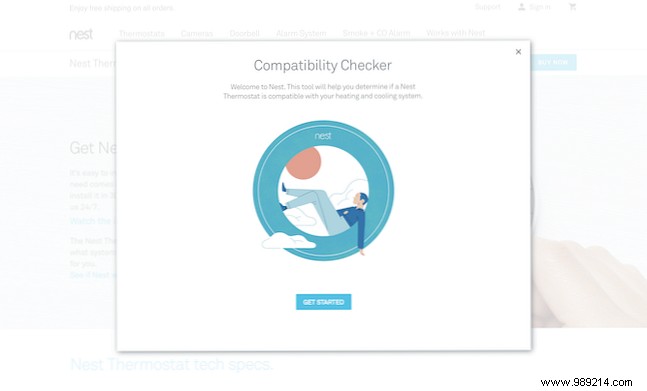
Before you continue with the rest of this guide, please take a moment to use Nest's online compatibility guide to make sure your system works with Nest. Once you go through these guided questions, Nest will provide you with a wiring diagram that you will need during the installation process.
Lastly, please note that this setup guide is for the Third Generation Nest Learning Thermostat .
Our article assumes you're replacing an existing heating/cooling wall unit, not adding a new one for the first time. So the first thing you'll need to do is turn off the power to your system and thermostat before exposing any wiring. Depending on your configuration, your HVAC system could have multiple switches. Make sure to turn them all off before proceeding.
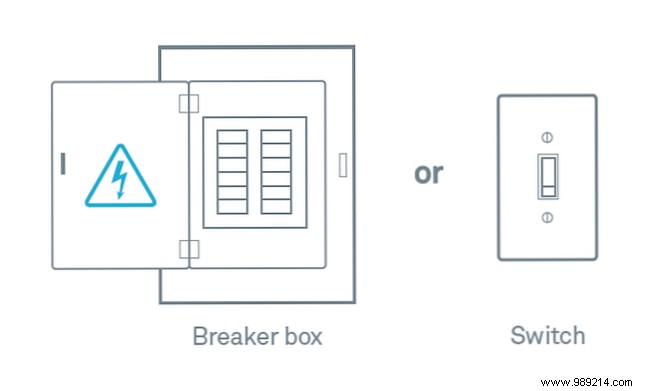
To confirm that the power is completely off, change the temperature on your current thermostat by at least a few degrees. Then you need to wait at least five minutes to make sure the system does not wake up. If nothing happens, you can continue with the installation process.
Removal of the old thermostat
When you are sure the power is off, remove the cover on your existing thermostat. Look at the cables going into the unit and take a picture of your current wiring.
Once again, make sure your system is compatible with Nest. If not, you should not go beyond this step. Take a look at Nest's compatibility guide one last time to make sure.

When you're ready to move on, you can carefully remove the wires from the existing thermostat . Please note that the Nest Thermostat does not use jumper wires , Identified as short wires between two connectors. Put these jumper wires and your wiring photo in a safe place. You may need these items in the event you choose to delete your Nest later.
Your Nest Learning thermostat ships with wire labels that are attached to the installation guide. Attach these tags to the parallel wires from your thermostat.
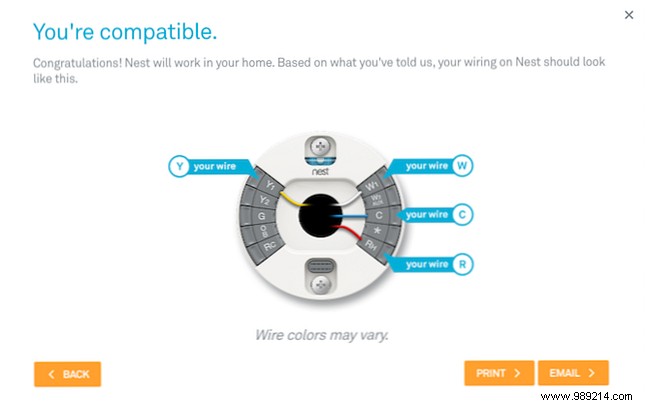
Next you'll want to disconnect the wires and remove the base of your old thermostat. After removing the thermostat, wrap the wires around a pen or pencil, so they don't fall behind the wall.
This is the part of your installation process when you should patch or paint over any holes You can have it on your wall. The included Nest trim plate can also help hide scratches, screw holes, and other marks.
Installing the Nest Learning Thermostat
The first thing to do when installing a Nest Learning Thermostat is use a spirit level to ensure that the device rests correctly on the wall. Next, attach the base of the nest To the wall. If you're using the optional trim plate, be sure to attach it to the wall before installing the Nest Base.

Pull the wires from the wall through the center of the base and then secure the plate to the wall using the included screws. Nest says don't use a power drill to drive the screws in, as the drill could ruin the plastic base. Also, keep in mind that Nest screws are self-tapping, so there's no need to drill into soft materials.
After leveling the Nest base, it's time to Connect the wires according to the wiring diagram. of the nest compatibility checker. Carefully press the connector button and insert the cable as far as it will go. Release the button making sure it stays down.
If the connector button reappears, you will need to adjust the cable . Carry it out, straighten it out , and put it back as before. Try again. If it still doesn't work, you may need to cut the end of the cable down to the wire.
Continue adding and connecting cables as required on your wiring diagram until complete.
The last two steps in the hardware process are attach the display to the base and turn your power back on .
To connect the Nest display, press and hold it so the Nest logo is facing up. Align the pin connector on the back of the display and push it onto the base until it clicks into place. If you don't hear a click, use your thumbs to push the wires into the wall.
Then, go back to your power switch or switch and turn on your new Nest Learning Thermostat for the first time!
Setting up your Nest Learning thermostat is as simple as answering a series of questions about your smart home. Are these smart products really smart or just a gimmick? Are these smart products really smart or just a gimmick? Read more through the device screen. These questions will ask you questions about your home, the temperatures you like, and your heating and cooling system.
You can find the different options on the Nest Learning Thermostat by turning the ring around the device left and right. Press the ring to choose an option.
Nido will need to know:
Después de completar estos pasos, el termostato realizar una prueba del sistema . Entonces, querrás agregue su termostato Nest a su cuenta Nest en línea (o cree uno nuevo) usando la aplicación Nest de iOS o Android. Al hacerlo, podrá controlar Nest desde su teléfono, administrar su historial de energía o bloquear su termostato para que nadie pueda cambiar la temperatura.
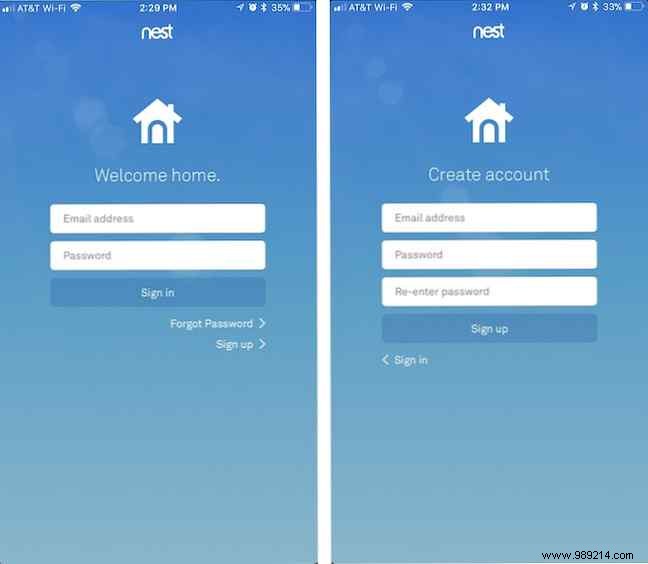
Para registrarse en una nueva cuenta de Nest, busque la “Regístrate ” Enlace en la pantalla principal de la aplicación. Desde allí, se le pedirá que ingrese su dirección de correo electrónico y elija una contraseña. Una vez que hayas agregado esta información, necesitarás Verifica tu cuenta a través de un correo electrónico de confirmación.
Para agregar su termostato Nest Learning a su cuenta de Nest, deberá obtener el Llave de entrada desde el dispositivo y luego agregue esa clave a la aplicación Nest.
Para ello, presione el anillo del dispositivo para abrir el menú de Vista rápida y luego elija Configuración.
A partir de ahí, gire el anillo a Nest Account y presione el anillo para seleccionarlo. Seleccionar “Obtener clave de entrada” para la clave única de su sistema. Anote este número.
Ingrese la clave en la aplicación Nest siguiendo estas instrucciones:
El termostato de aprendizaje Nest está listo para realizar sus tareas.
El termostato Nest Learning ha sido diseñado para funcionar detrás de escena con muy poca interacción humana necesaria una vez que esté en línea. Recuerda, esto es un aprendizaje termostato. Como tal, eventualmente se programará para brindarle la mejor experiencia posible de calefacción y enfriamiento automáticamente.
Aprenderás más sobre la programación de Nest a continuación. Primero, es importante conocer un hecho importante. A pesar de ser un dispositivo inteligente, el termostato Nest Learning aún puede funcionar como termostatos estandar . Es decir, siempre puedes subir el timbre cuando quieras un poco más de calor en tu casa y bajarlo cuando lo quieras..

Confundido si el sistema está calentando o enfriando su hogar? Puedes ver qué está haciendo el termostato simplemente mirando el color del fondo. Cuando ves naranja, el calor está encendido, mientras que el color azul representa el enfriamiento. Cuando el fondo es negro, no se usa calefacción ni refrigeración.
Cuando instale el Nest Learning Thermostat por primera vez, pasará un tiempo (al menos una semana) aprendiendo sobre su hogar y las preferencias de temperatura. Durante este período, debe cambiar activamente la temperatura cuando sea apropiado. El termostato utilizará esta información para modificar la temperatura y aprender un horario para ti basado en tus elecciones.
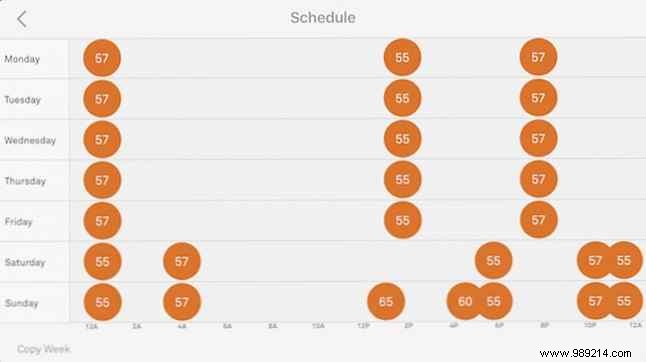
Puede ver este programa, una vez activado, en el termostato y a través de la aplicación Nest. Si no te gusta el horario, puedes restablecerlo usando el Restablecer menú , que aprenderás más sobre a continuación. Tú también puedes crear un horario manual apagando las capacidades de aprendizaje de Nest.
Uno de los muchos beneficios de usar el termostato Nest Learning es que puede ayudarlo a ahorrar energía. Si esta es su meta, hay algunas cosas que puede hacer durante la primera semana de uso para que este proceso sea lo más simple posible..
Para obtener mejores resultados, no solo suba y baje la temperatura del Nest cuando se adapte a sus necesidades inmediatas. En su lugar, también debe cambiar la temperatura en las partes críticas del día. Por ejemplo, baje la temperatura cuando se acueste o antes de ir a trabajar. Haga lo contrario cuando comience el día o regrese a casa. Cualquier momento en que su casa esté desocupada es un excelente momento para que Nest ahorre automáticamente en energía.
Después de que su Nest aprende sus hábitos, será fácil para el dispositivo ayudarlo a reducir sus costos de energía y ahorrar energía.
Cuando no estés en casa, Nest cambiará automáticamente a una Temperatura ecológica . Estas temperaturas, que configura la primera vez que comienza a usar Nest, se activan cuando ve el ícono Eco (una hoja verde) en su termostato o en la aplicación.

Como explica Nest,
Home / Away Assist utiliza la entrada de sensores de actividad en sus productos Nest y en la ubicación de su teléfono para cambiar automáticamente el comportamiento de los productos Nest en su hogar cuando se retire y regrese.
Un componente importante del nido es Home / Away Assist, que utiliza los sensores de actividad incorporados del dispositivo y la ubicación de su teléfono para ajustar su comportamiento. Debido a esto, Nest recomienda que todos en su hogar instalen la aplicación Nest en sus teléfonos inteligentes..
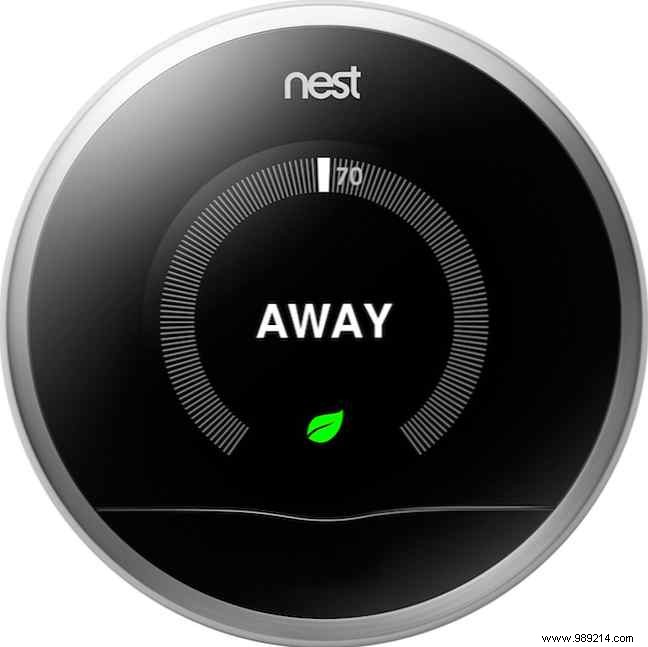
En la práctica, así es como funciona Home / Away Assist:
Imagine a todos en su casa saliendo de lunes a viernes de 8 a.m. a 8:30 a.m., todos regresando a partir de las 5 p.m. Gracias a los sensores de Nest y la aplicación Nest, la unidad aprenderá este comportamiento en unos pocos días. Después de hacerlo, ajustará la temperatura según la época del año..
Por ejemplo, durante los meses más fríos, Nest aumentará la temperatura en su hogar unos minutos antes de las 5 p.m. cada día. En los meses más cálidos, comenzaría a enfriar su hogar al mismo tiempo..
Si prefiere que Nest no cree un programa de calefacción y enfriamiento, puede desactivarlo en el dispositivo, a través de la aplicación Nest o a través de la web.
A desactiva la programación automática en el instrumento , presiona el anillo y selecciona Ajustes . A continuación, ajuste el anillo a Sentido del nido y pulse para seleccionar. Gire para resaltar Programación automática y pulse para seleccionar. Establecer para resaltar Apagado y pulse seleccionar.
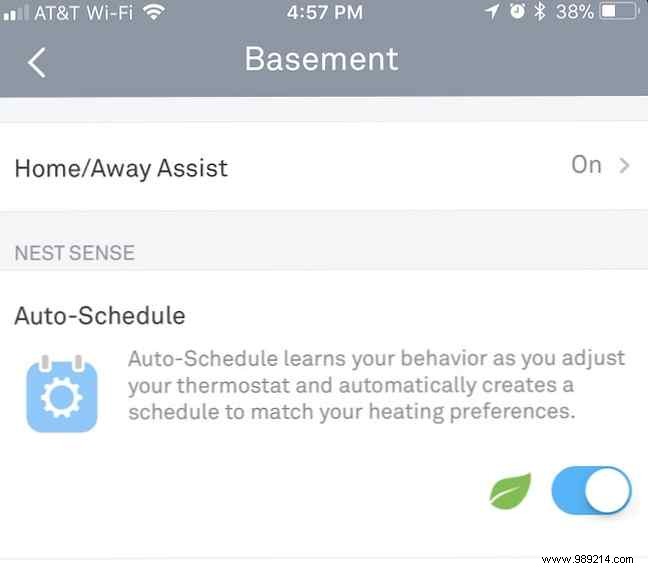
Usted puede deshabilitar la programación automática a través de la aplicación Nest seleccionando su termostato del menú y luego tocando el botón Ajustes icono. A continuación, seleccione Sentido del nido y entonces Programación automática . Toque el interruptor para apagarlo. La desactivación de la programación automática a través de la web sigue pasos similares. Visite home.nest.com para comenzar.
La función de restablecimiento del Nest Learning Thermostat borrará parte o toda su información. Puede elegir solo eliminar su programa, su información de Hogar y Ausente, la configuración de la Red. Mejorar su Señal de Wi-Fi en el Hogar y en el Exterior con estas Aplicaciones de Android Mejorar su Señal de Wi-Fi en el Hogar y en el Exterior con estas Aplicaciones de Android ¿La señal de Wi-Fi en su casa o encontrar una conexión Wi-Fi cuando está fuera? Este artículo lo tiene cubierto. Lee más, o elimina todos tus datos a la vez.
A restablecer o reiniciar su nido , siga estas instrucciones:
A continuación, seleccione su elección.
Reiniciando reinicia tu termostato Cuando se vuelve a encender, toda su información está segura. Por el contrario, seleccionando Programar eliminará todo su programa de calefacción y refrigeración. Para actualizar, otros deberán crear un nuevo calendario manualmente o esperar a que Nest aprenda su nueva programación..
Lejos , mientras tanto, solo debe seleccionarse cuando haya trasladado Nest a una nueva ubicación en su hogar o lo haya empacado y transferido a una nueva ubicación. La selección de esta opción es necesaria para que Nest pueda conocer su nueva ubicación. Red Borra la conexión de Nest con el mundo exterior. Una vez que selecciona esta opción, una vez más deberá configurar una conexión de red en Nest.
Finalmente, seleccionando Todos los ajustes , devolverá a Nest a su configuración de fábrica y borrará todos sus datos del dispositivo.
Como puede ver, después de la primera semana, el termostato de aprendizaje Nest puede funcionar sin interacción humana. Al hacerlo, debería darle años de uso ininterrumpido y, al mismo tiempo, ayudarlo a ahorrar en sus costos de energía. Una vez que se sienta cómodo, hay mucho más que puede hacer 13 cosas que no sabía que podía hacer con un termostato Nest 13 cosas que no sabía que podía hacer con un termostato Nest Puede que se sorprenda de cuántos pequeños trucos ¡Puedes cumplir con tu nuevo termostato Nest! Leer más con Nest!
IFTTT (If This Then That) es un servicio gratuito basado en la web que le permite crear cadenas de sentencias condicionales sencillas llamadas applets. Pruebe las recetas de IFTTT antes de comprar. Automatizar su hogar con productos como el termostato Nest o el detector de humo Nest Protect es muy bueno, pero ¿no sería bueno probar esas automatizaciones sin comprar esos dispositivos primero? Read more . Gracias a IFTTT , su termostato puede comunicarse con otros dispositivos inteligentes, como cámaras de seguridad y sensores de terceros. La relación también expande sus oportunidades de programación..
Por ejemplo, con IFTTT, puede hacer que el termostato suba 5 grados cada vez que alguien ingrese a su sótano o detecte movimiento en la cámara de seguridad de su hogar. Posteriormente, podría decirle a Nest que aumente la temperatura cada vez que sus teléfonos determinen que se encuentra a menos de 20 millas de su hogar, independientemente del momento.
La mayoría de las personas no pueden detectar cuándo la temperatura cambia en tan solo un grado. Para ahorrar más energía, considere cambiar su horario de calefacción y refrigeración en esta cantidad. Por ejemplo, en lugar de ajustar la temperatura en su hogar a 69 grados, hágalo en 70 grados. Después de un mes, compare el cambio en su Informe de Inicio y vea lo que ha guardado.
¿Te gustan los ahorros? Siéntase libre de ajustar la temperatura otro grado durante el próximo mes. Incluso cuando has cambiado la temperatura en 2 grados, muchas personas no lo notarán.
Su factura de energía del dinero le mostrará cuánto dinero está ahorrando cada mes con el termostato Nest. Para profundizar aún más, considere el historial de energía del termostato, que ofrece un resumen detallado que cubre los últimos 10 días. La historia es accesible a través de la aplicación Nest o en el sitio web de Nest. Toque en cualquier día para ver más detalles sobre su uso de energía.
El termostato Nest Learning no es el único producto de la compañía. Además de las cámaras de seguridad, Nest ofrece un detector de humo, un sistema de alarma y un timbre. Cada uno se integra fácilmente con los demás, con cada uno controlable a través de la misma aplicación Nest.
Eso no es todo. Otros productos también funcionan con el termostato Nest Learning, como Google Home Google Home Review Google Home Review Google Home es un asistente personal inteligente que habla, y proviene de una compañía que literalmente lo sabe todo. El dispositivo Google de $ 130 responde preguntas, controla su casa inteligente y reproduce música. ¿Deberías comprar uno? Leer más, cerraduras de puertas Skybell y ventiladores caseros Haiku.
Por ejemplo, con el interruptor Wemo, su producto Nest le puede informar a sus luces y ventiladores cuando no está en casa. Esto le permite ahorrar energía en más electrodomésticos cuando su casa está vacía. Cuando regresas, la combinación permite que las luces se enciendan automáticamente.
Ocasionalmente, puede tener problemas con su termostato Nest Learning. Por suerte, estos son generalmente fáciles de arreglar.
¿Qué haces si tu termostato Nest Learning? no se encenderá? Esto puede ocurrir inmediatamente después de instalar el dispositivo o años o meses después. Independientemente, hay algunas cosas que puede solucionar.
Primero, asegúrese de que el poder de su la caja del interruptor no estaba apagada . Intente encender de nuevo el interruptor o el interruptor de encendido de su sistema de calefacción y refrigeración. Después de unos minutos, prueba tu nido..
También puede encontrar dos luces parpadeantes en el dispositivo, rojo y verde.
UNA luz roja intermitente significa que la batería está baja y ahora se está cargando. Una vez que se completa la carga, el termostato se encenderá de nuevo. Una luz verde intermitente significa que su sistema está instalando una actualización de software desde Internet. Una vez que se complete la instalación, la luz se apagará y su sistema comenzará.
¿Parece que el termostato está encendido pero el la pantalla no funciona ? Asegúrese de conectar la pantalla correctamente a la base. Si los cables no están conectados correctamente, es posible que la pantalla no obtenga una conexión confiable.
En ocasiones, su termostato puede desconectarse de su red Wi-Fi. Hay muchas razones por las que esto puede ocurrir. Afortunadamente, incluso cuando está fuera de línea, su termostato funcionará como se esperaba. sin embargo, sin conexión a internet , el termostato no podrá saber cuándo usted y su familia no están en casa. Tampoco se podrá actualizar automáticamente..
Para resolver problemas de desconexión, primero reinicie el dispositivo. Si eso no resuelve el problema, verifique la configuración de Wi-Fi y asegúrese de que sean correctos. También puede querer ver si tiene otros problemas de conexión a Internet. 7 Pasos sencillos para diagnosticar un problema de red 7 Pasos simples para diagnosticar un problema de red Los problemas de red son frustrantes, especialmente cuando el problema está en su ISP. La próxima vez que no pueda conectarse, este es el proceso que debe seguir para diagnosticar el problema de la red. Leer más que necesitas resolver.
¿Todavía no te conectas? ¿Cambiaste recientemente tu Nombre o contraseña de Wi-Fi ? Ese podría ser el motivo de tu problema..
Nest ha agregado códigos de error al termostato Nest Learning de tercera generación. Estos códigos comienzan con la letra. “mi” o “norte.”
“mi” Los códigos de error son críticos, y debes resolverlos inmediatamente. Hasta entonces, tu sistema no funcionará.. “norte” Los códigos no son críticos y, en la mayoría de los casos, permitirán que su sistema continúe funcionando. Sin embargo, como “mi” códigos de error, debe resolver el problema tan pronto como pueda.
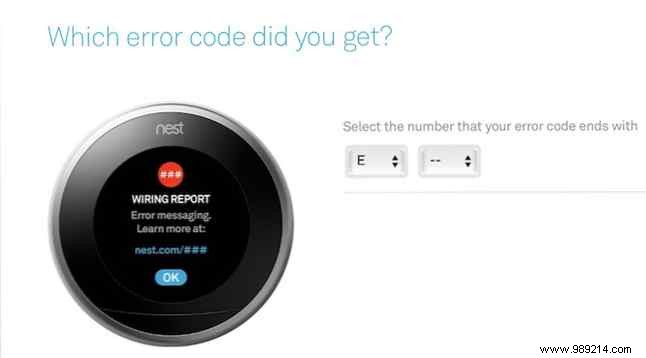
Puede encontrar una lista actualizada de código de error en el sitio web de soporte de Nest. Haga clic en el código de error que muestra su termostato para ver las instrucciones específicas para su problema.
Como todos los productos para el hogar inteligente, Nest es susceptible a fallas ocasionales. Siempre que hay un problema en todo el sistema, Nest es muy bueno en enviando un correo electrónico explicando el problema y como resolverlo.
Nest ofrece documentos de soporte en el sitio web de la empresa. Estos informes a menudo se actualizan y, a menudo, incluyen pasos para solucionar problemas. También encontrarás videos instructivos. Póngase en contacto con Nest a través de chat, teléfono o Twitter si tiene más inquietudes.
Millones de usuarios actualmente disfrutan del termostato Nest Learning. Después de la instalación y la configuración, usted también puede esperar menores costos de energía y uso.
¿Cuál es tu función favorita del termostato Nest? Háganos saber si ha tenido algún problema para que su Nest funcione, e intentaremos ayudarlo!